지포스 익스피리언스(GeForce Experience)는 엔비디아(NVIDIA) 그래픽 카드 사용자들에게 유용한 프로그램으로서 고사양 게임을 돌리는데 렉이걸리거나 옵션타협을 할때 컴퓨터 느려짐으로 그래픽카드 성능만 탓했던 분들이라면 이번 포스팅에서는 지포스 익스피리언스의 다운로드, 게임 녹화, 그리고 최신 그래픽 카드 드라이버 유지 방법을 통해 최신게임을 지포스 기술력으로 더 해진 게임최적화를 통해 자신의 PC사양에 맞는 올바른 자동설정 방법에 대해 알아보도록 하겠습니다.
참고 : 엔비디아 그래픽카드 GTX RTX – Nvidia 제어판 모니터 설정
그래픽카드 오버클럭 게임 최적화 설정 및 주의사항
지포스 익스피리언스 다운로드
노랗 목차

지포스 익스피리언스(GeForce Experience)는 링크에서 다운로드할 수 있으며 프로그램을 실행하면 현재 컴퓨터에 설치된 게임 목록을 확인할 수 있는 홈 화면이 나타납니다.
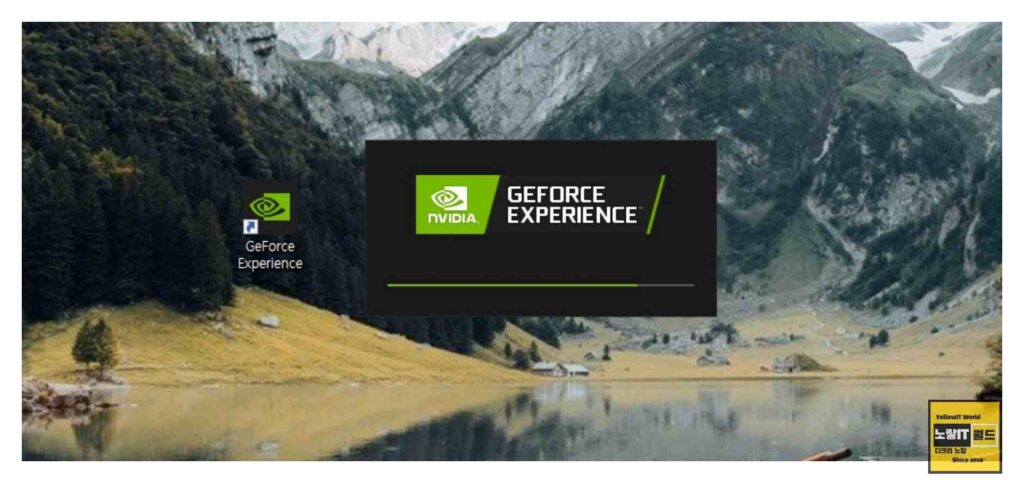
게임녹화 및 게임최적화
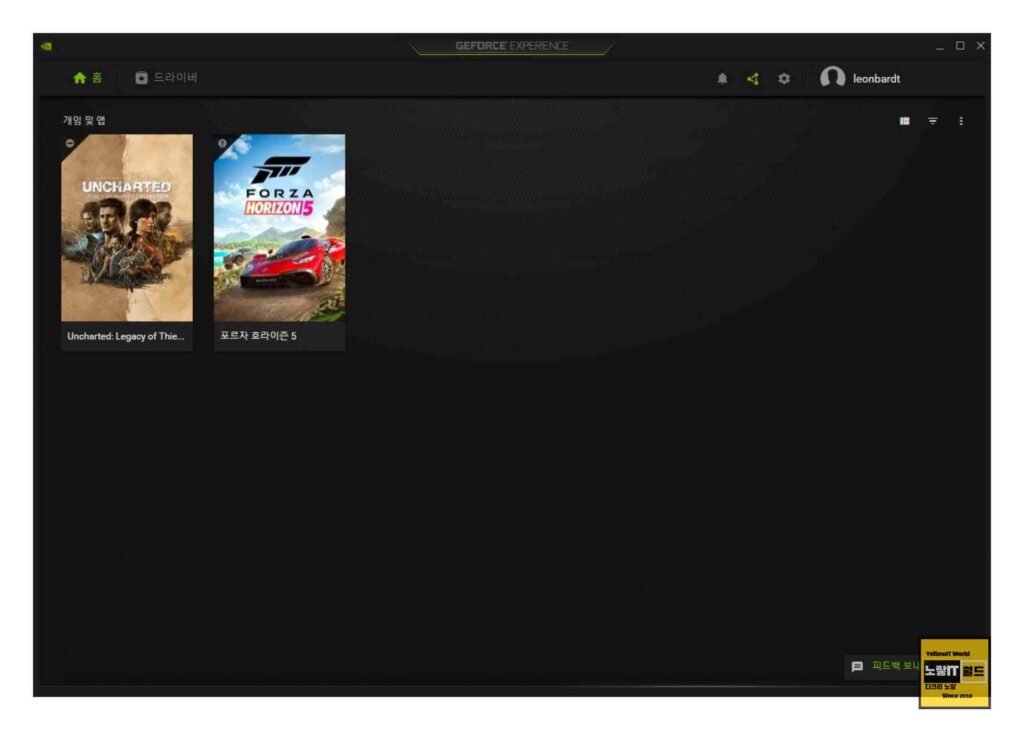
지포스 익스피리언스(GeForce Experience)의 흥미로운 기능 중 하나는 설치된 게임의 옵션을 자동으로 최적화해주는 기능으로서 스팀이나 락스타즈, 블리자드 등 정식으로 다운로드 받은 게임이 아닌 토렌트나 웹하드에서 받은 무설치게임 또한 지포스 익스피리언스 기능을 사용할 수 있습니다.
| 기능 | 단축키 |
|---|---|
| 게임 옵션 최적화 | 자동 또는 수동 설정 |
| 드라이버 업데이트 | – |
| 게임 녹화 | Alt + F9 |
| 스크린샷 | Alt + F1 |
| 사진 모드 | Alt + F2 |
| 게임 필터 | Alt + F3 |
뿐만 아니라 게임에 대한 지식이 부족한 사용자에게는 자동 설정을 추천하고, 게임에 대한 이해도가 높은 사용자에게는 수동으로 설정하는 것이 좋습니다.
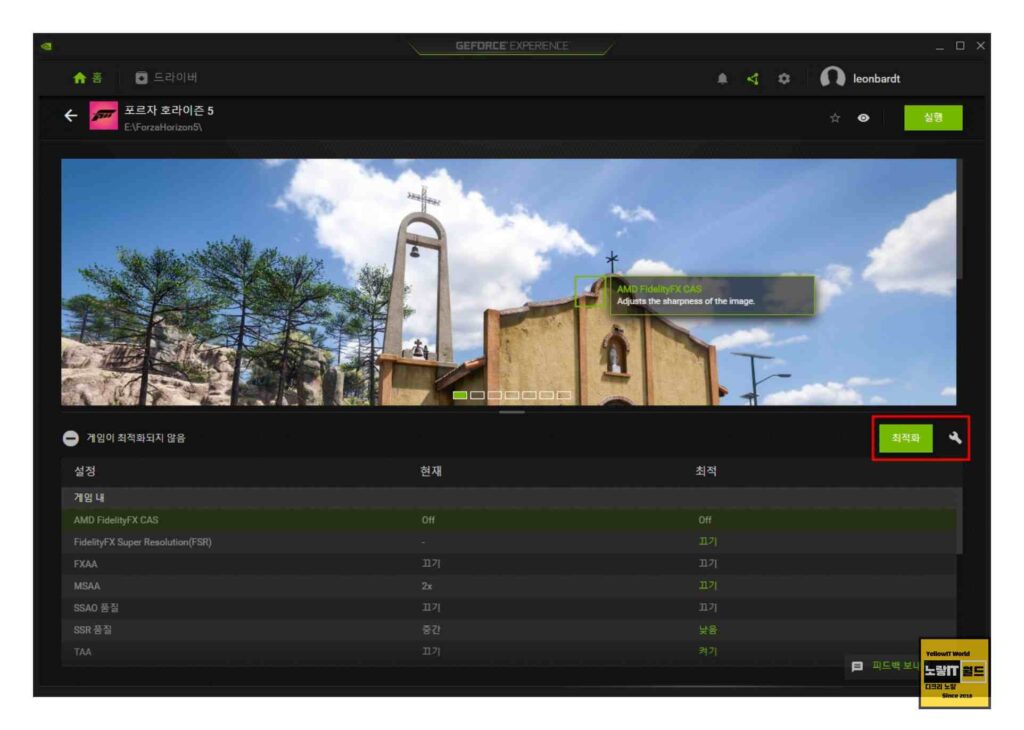
또한, 지포스익스피리언스(GeForce Experience)는 엔비디아 그래픽 카드의 드라이버를 최신 버전으로 유지할 수 있도록 도와줍니다. 최신 버전의 드라이버를 유지하면 성능이 향상되지는 않지만, 항상 최신 기능과 버그 수정 사항을 활용할 수 있습니다.
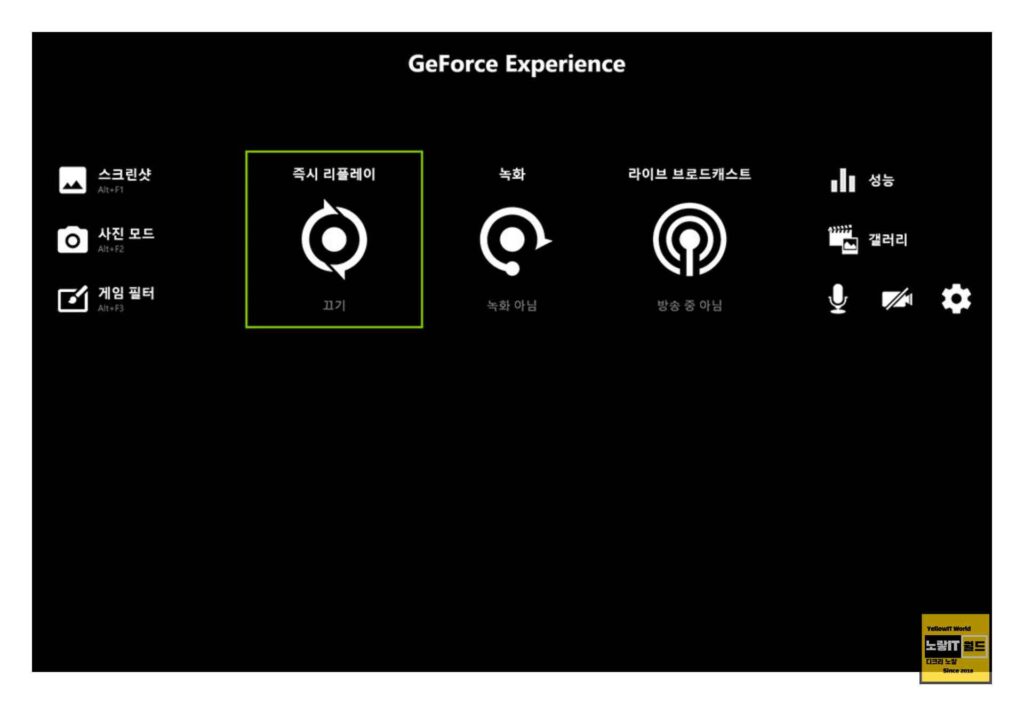
지포스익스피리언스(GeForce Experience)에는 게임 녹화 기능도 제공됩니다. 단축키인 Alt + Z를 사용하여 녹화 기능을 활성화할 수 있으며, Alt + F1은 스크린샷, Alt + F2는 사진 모드, 그리고 Alt + F3은 게임 필터 기능을 사용할 수 있습니다. 가장 중요한 게임녹화 기능은 Alt + F9로 작동합니다.
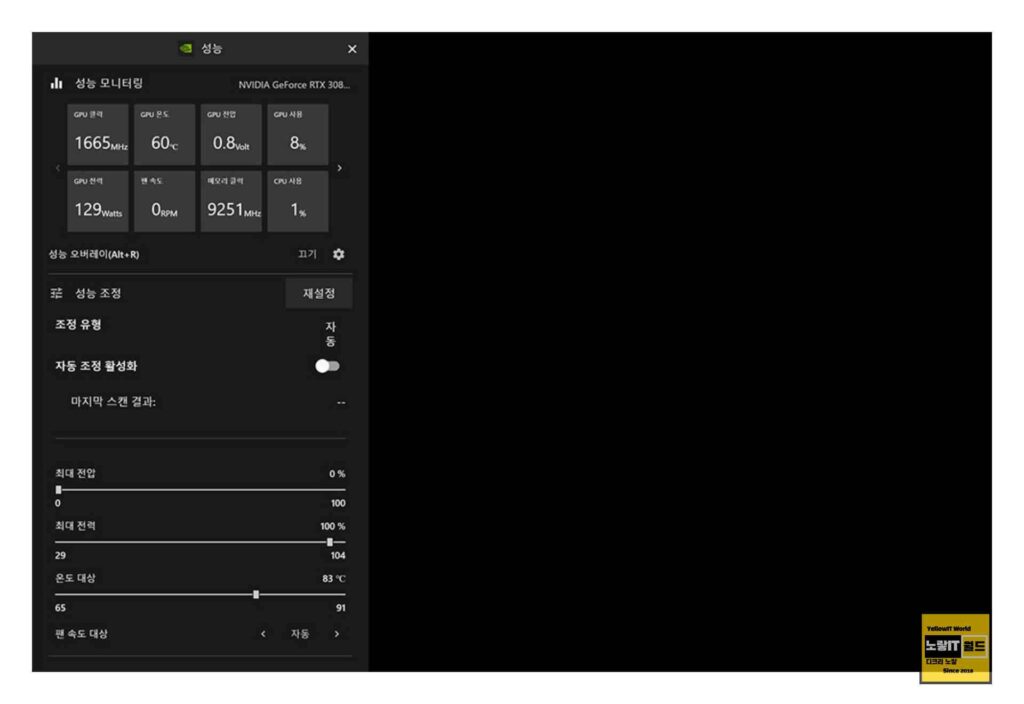
프로그램에서는 선택한 게임의 그래픽 카드의 GPU 클럭, 온도, 전압 등의 성능을 모니터링할 수도 있습니다. 별도의 모니터링 프로그램을 설치하지 않고도 간편하게 확인할 수 있는 장점이 있습니다.
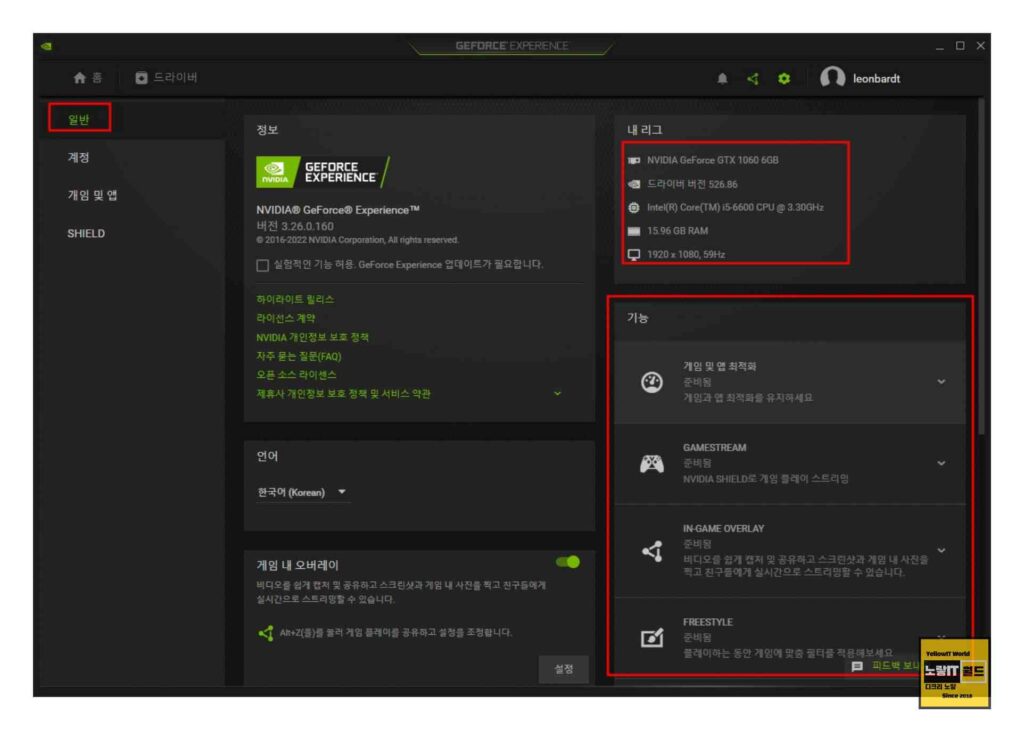
그 외에도 엔비디아 그래픽 카드를 구매할 때 게임 리딤 코드가 함께 제공되는 경우가 있으며 익스피리언스(GeForce Experience)에서는 이런 쿠폰 코드를 등록할 수 있습니다.
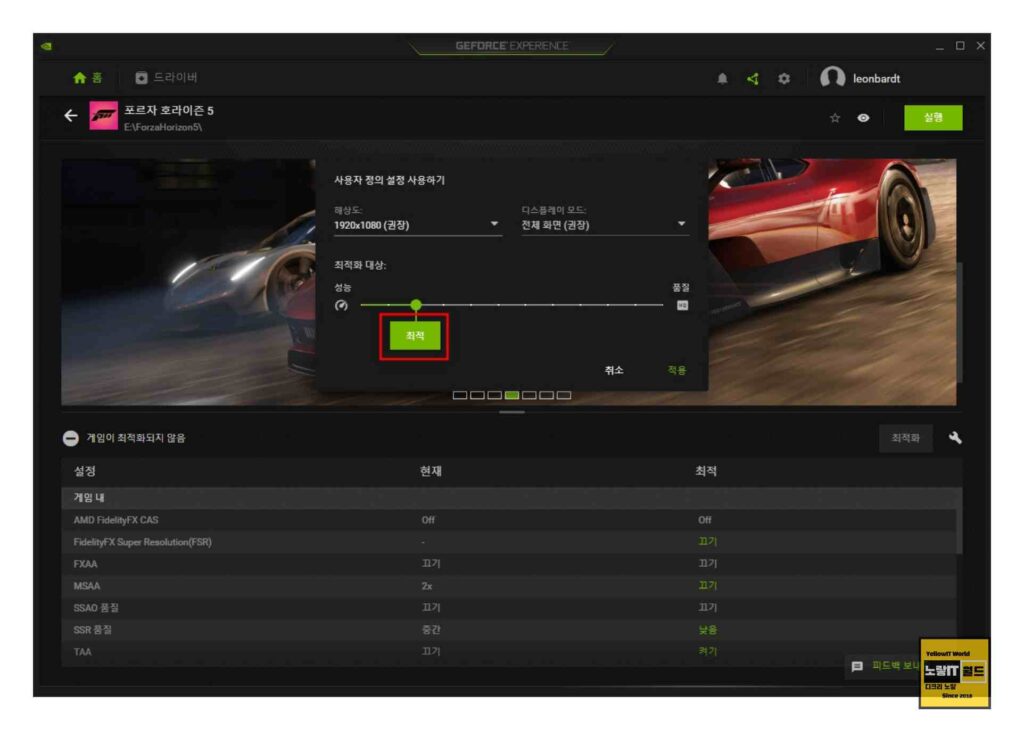
지포스 익스피리언스(GeForce Experience)의 설정에서는 언어 변경이나 현재 상태 확인 등을 할 수 있습니다. 또한, 다양한 옵션들이 준비되어 있으니 필요에 따라 활용해보세요.
지포스 익스피리언스(GeForce Experience)는 게임과 관련된 다양한 기능을 제공하는 소프트웨어입니다. 특히 그래픽 카드 드라이버의 최신 버전 유지 기능은 편리하며, 게임 녹화 기능까지 갖추고 있다는 점은 유용합니다. 관련 기능이 필요한 사용자라면 한 번 설치해보시길 권해드립니다.
